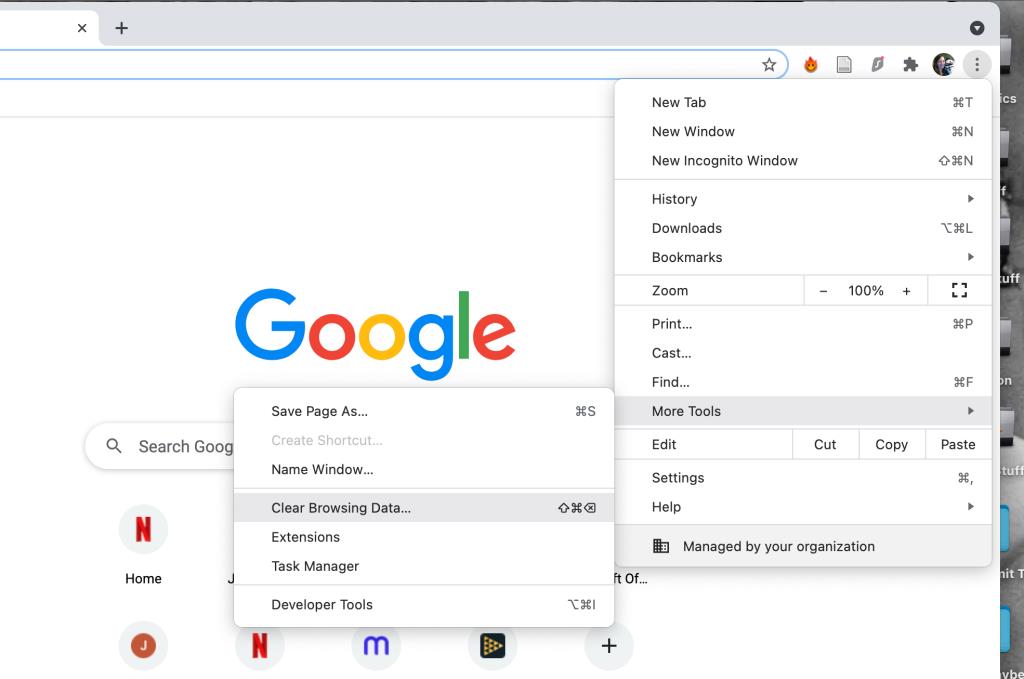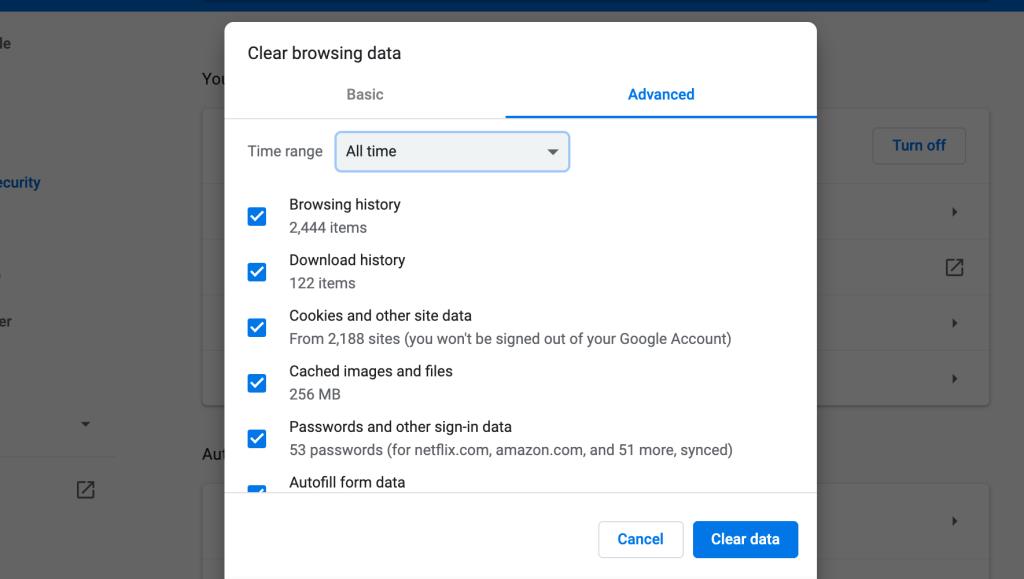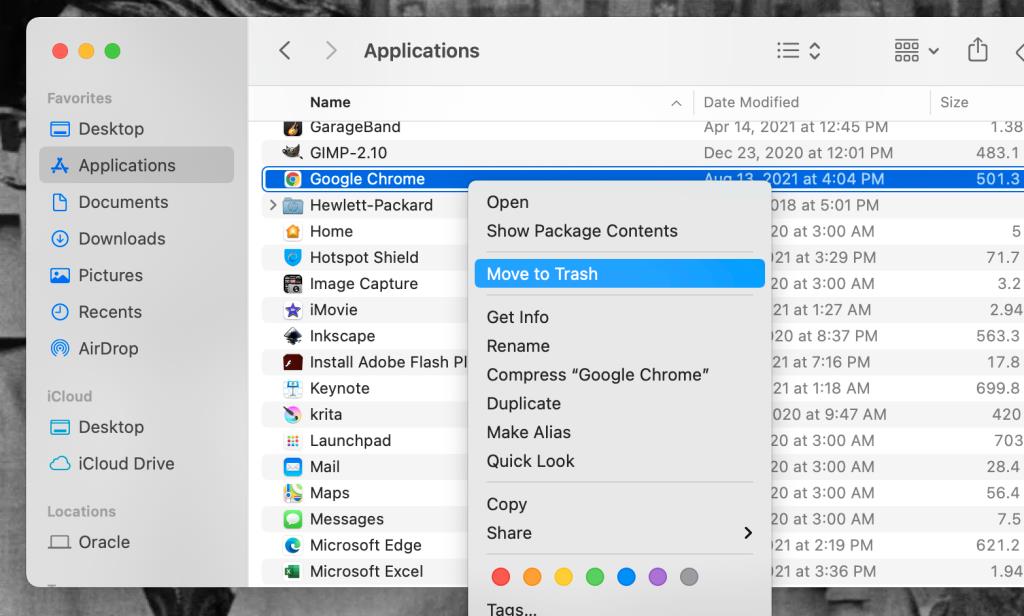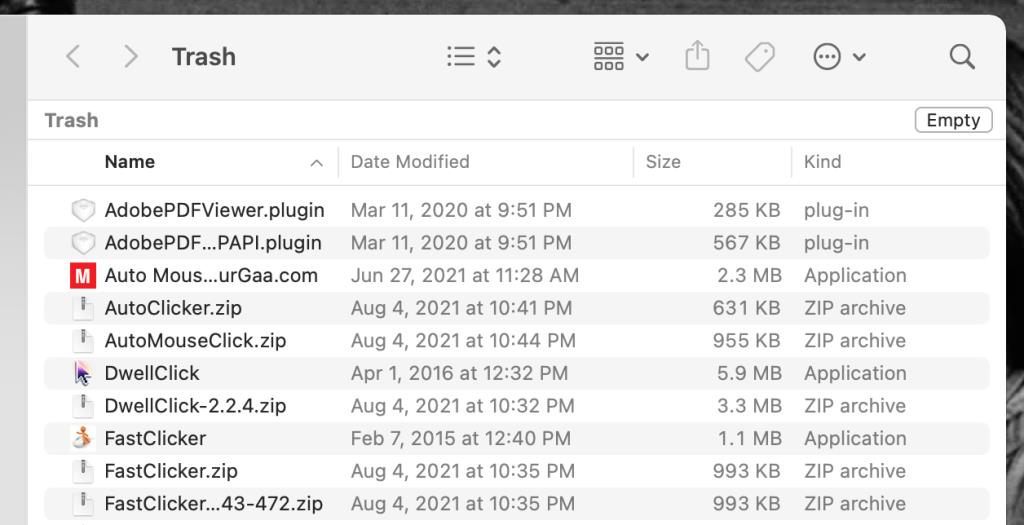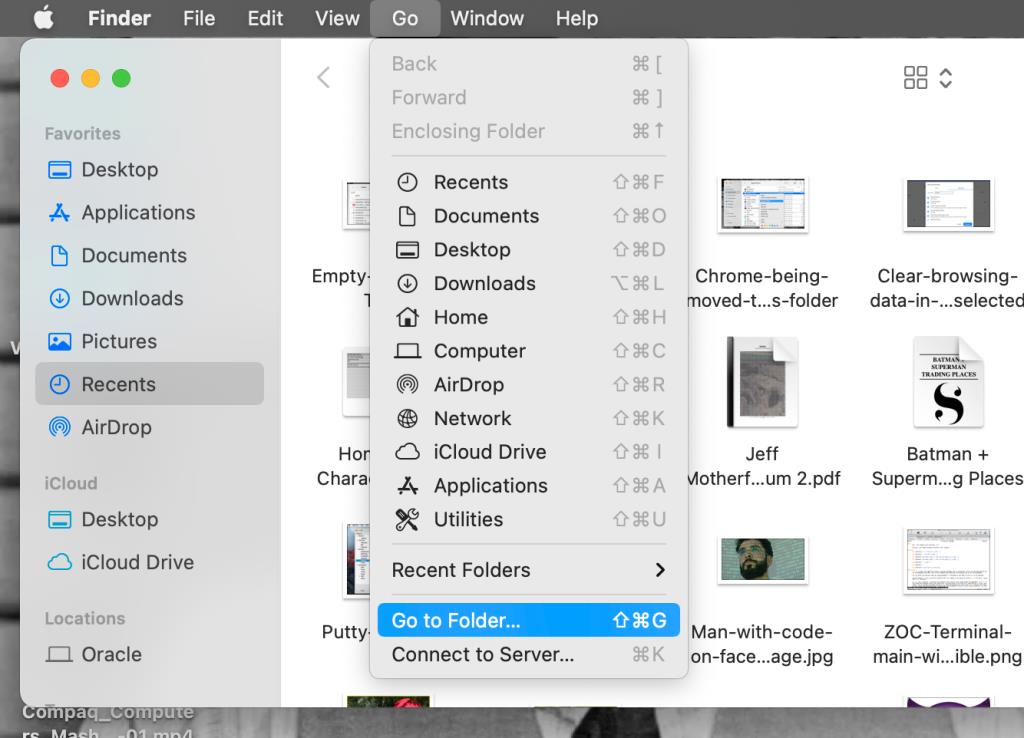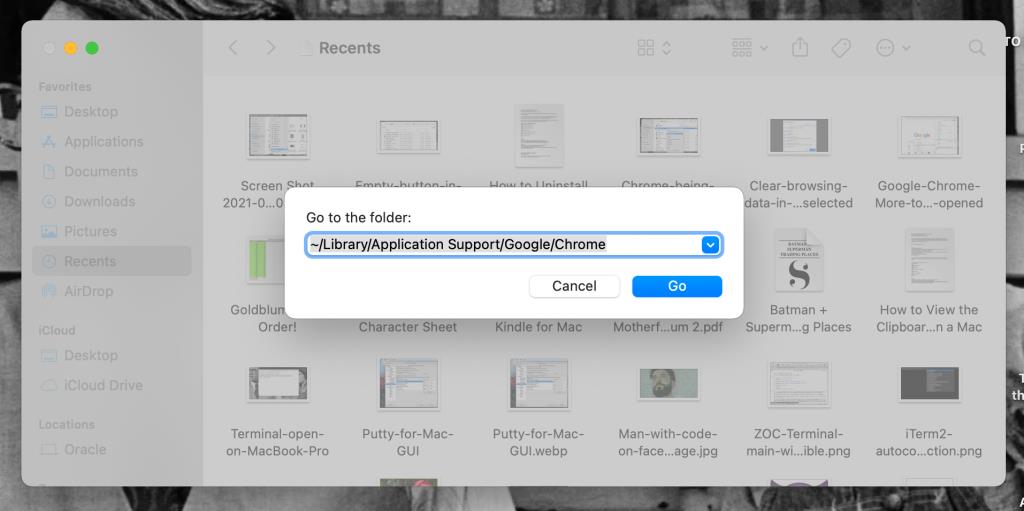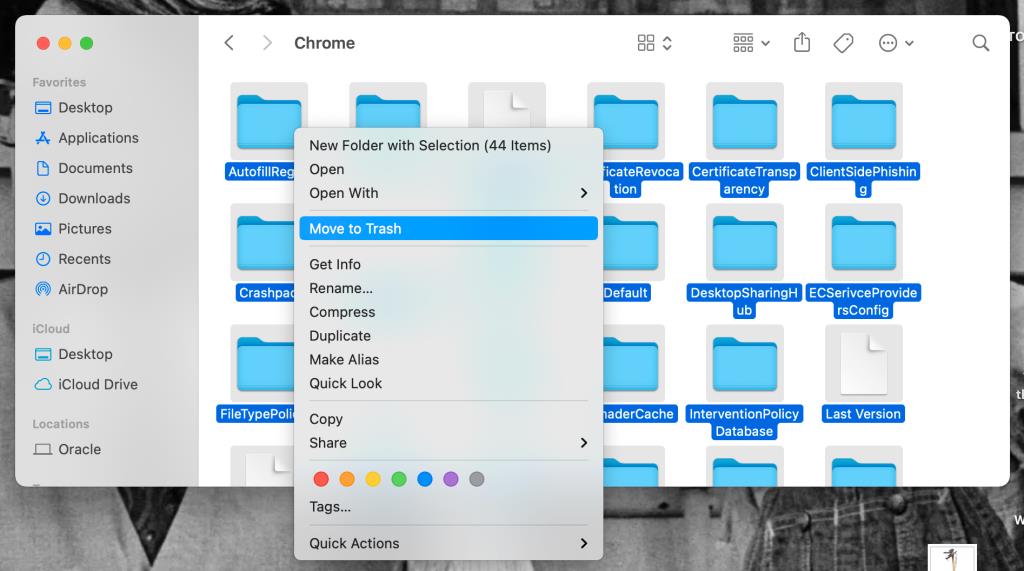Te-ai gândit cu adevărat la asta și ai decis că Google Chrome pentru Mac pur și simplu nu este browserul pentru tine. Aveți alte browsere pe care le preferați, ceea ce are sens, deoarece există multe browsere grozave pentru Mac.
Deci acum doriți să dezinstalați Chrome de pe Mac. Dar nu vrei să nu mai vezi. Vrei să te asiguri că a dispărut complet, urme de date și tot.
Suntem aici pentru a vă ajuta cu asta. Citiți mai departe pentru a afla cum să dezinstalați Google Chrome și să ștergeți toate datele acestuia de pe Mac în doar câțiva pași.
Înainte de a dezinstala aplicația Google Chrome
Înainte de a dezinstala Google Chrome de pe Mac, este o idee bună să vă ștergeți Profilurile Google Chrome și să vă ștergeți datele de navigare. De asemenea, este posibil să doriți să dezinstalați Google Drive de pe Mac pentru a împiedica datele să rămână online și să revină pe Mac și în acest fel.
Când ați făcut toate acestea, acum sunteți gata să dezinstalați aplicația în sine.
O mulțime de date sunt șterse atunci când dezinstalați aplicația Google Chrome de pe Mac, deși nu toate, așa cum ilustrează secțiunea următoare. Unele date rămân și pe serverele Google sau pe alte dispozitive pe care le dețineți, care sunt sincronizate cu conturile dvs. Google și cu aplicațiile Google.
Aceste informații de server ar trebui șterse dacă doriți să curățați definitiv Mac-ul dvs. de Google Chrome și datele acestuia.
Pentru a elimina datele de navigare, deschideți Google Chrome și faceți clic pe pictograma meniului cu trei puncte . Apoi faceți clic pe Mai multe instrumente > Ștergeți datele de navigare . De asemenea, puteți utiliza comanda rapidă de la tastatură Shift + Cmd + Delete .
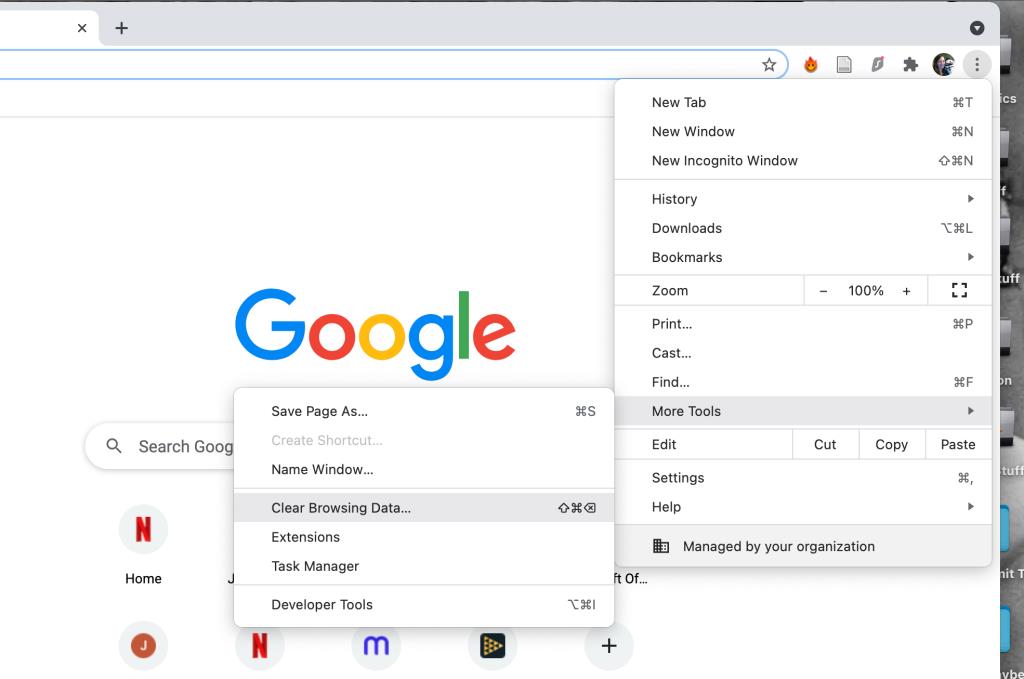
Oricum ați ajunge acolo, va apărea o fereastră pentru ștergerea datelor dvs. de navigare. Selectați Tot timpul din meniul drop-down Interval de timp și bifați fiecare casetă din lista de tipuri de date. Ar trebui să vă gândiți să faceți clic pe fila Avansat și să bifați și toate casetele de acolo.
Apăsați butonul Șterge datele , iar datele tale vor dispărea de pe Chrome, Mac și chiar de pe serverele Google!
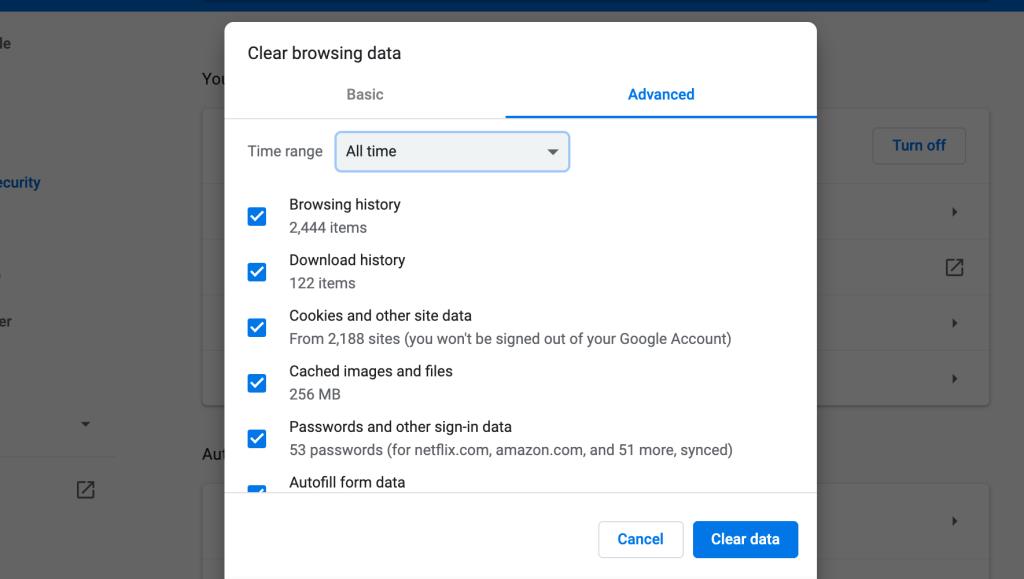
Dezinstalarea aplicației Google Chrome de pe Mac
Acum putem dezinstala aplicația Chrome de pe Mac. Ieșiți complet din aplicație apăsând Cmd + Q de două ori sau făcând Control-clic pe aplicația Chrome din Dock și apăsând Ieșire din meniul care apare. Puteți, de asemenea, să ieșiți forțat din aplicație .
Apoi, mergeți la folderul Aplicații și găsiți Google Chrome. Faceți clic și trageți-l pe pictograma Coș de gunoi a Mac-ului dvs. Dacă trageți Chrome din Dock în Coșul de gunoi, îl veți elimina doar din Dock; trebuie să intri în folderul Aplicații pentru a dezinstala aplicația.
Puteți, de asemenea, să dați Control-clic pe aplicația Chrome și să selectați Mutare în Coș pentru a face acest lucru.
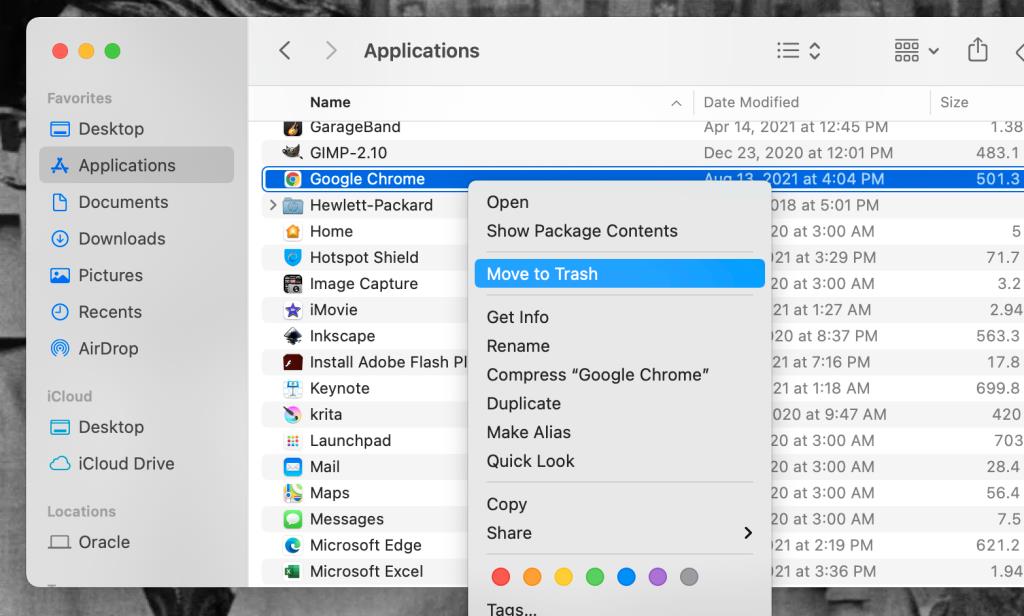
Acum deschideți Coșul de gunoi și faceți clic pe butonul Golire . Aplicația Google Chrome va fi acum dezinstalată de pe Mac! Dacă încă vedeți aplicația, reporniți Mac-ul. Ar trebui să dispară complet.
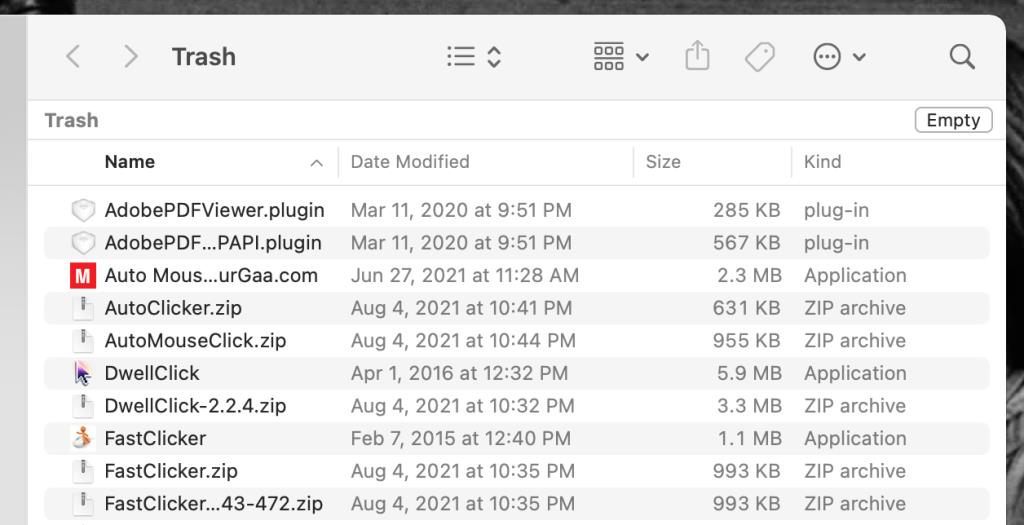
Cum să eliminați datele Google Chrome de pe Mac
Deși dezinstalarea aplicației Google Chrome elimină o mulțime de date, unele părți rămân încă pe Mac, ocupând spațiu de stocare și, potențial, încetinind Mac-ul. Chrome îți consumă și durata de viață a bateriei , așa că este destul de important să scoți datele de pe Mac.
Pentru a elimina datele pe care Chrome le lasă pe Mac după ce îl dezinstalați, deschideți o fereastră Finder și faceți clic pe deschideți meniul drop-down Go . Apoi selectați Go to Folder , care va deschide o fereastră. Puteți accesa această fereastră cu acces rapid Shift + Cmd + G , de asemenea.
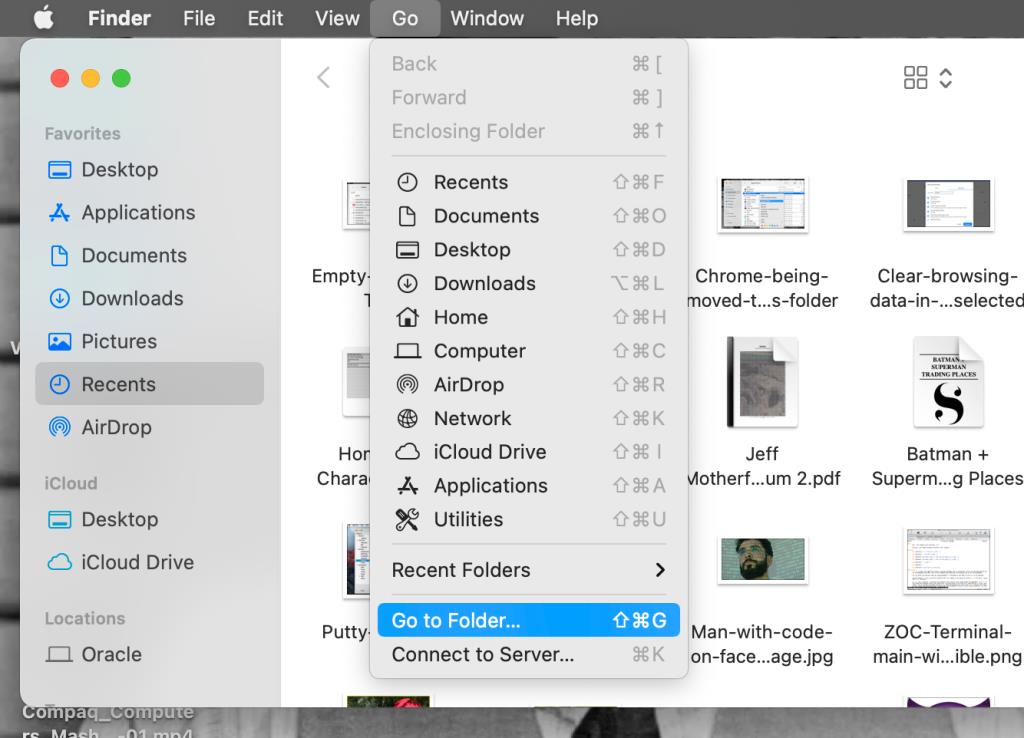
În fereastra Go to Folder , tastați ~/Library/Application Support/Google/Chrome . Acea tilde și bară oblică din partea din față a acestui text sunt importante, așa că nu le uitați! Odată ce textul este introdus, apăsați butonul Go .
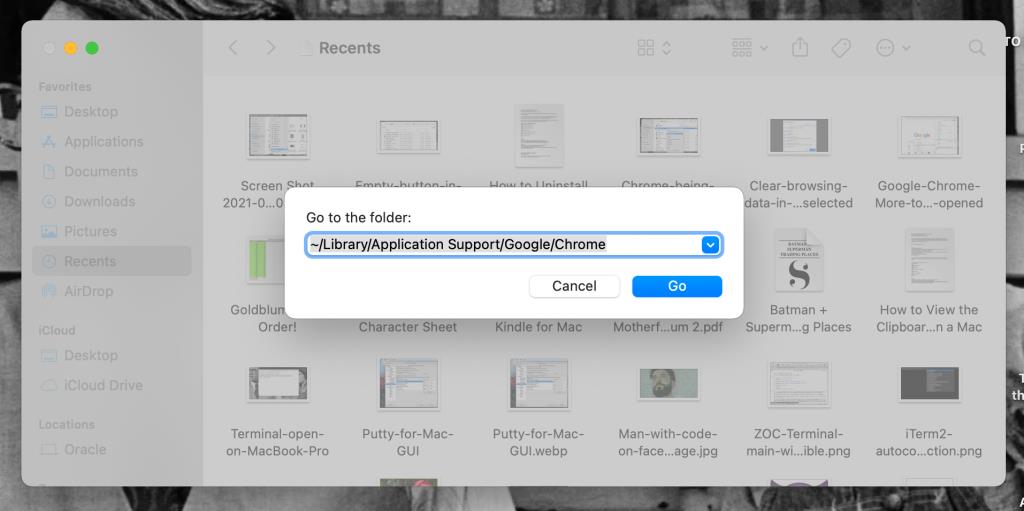
Veți fi dus la folderul de pe Mac unde Google Chrome și-a stocat datele. Selectați totul din acest folder apăsând Cmd + A . Apoi trageți totul în pictograma Coș de gunoi sau apăsați Control-clic pe fișierele evidențiate și selectați Mutare în Coșul de gunoi .
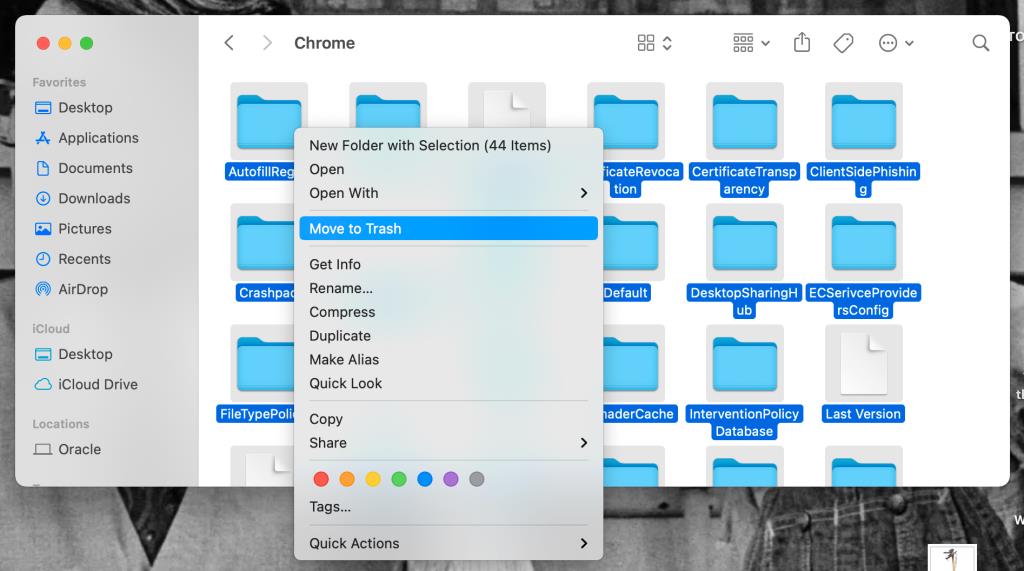
La fel ca atunci când dezinstalați aplicația Chrome, deschideți Coșul de gunoi și apăsați butonul Golire . Toate datele Google Chrome vor fi acum șterse complet de pe Mac!
De asemenea, la fel ca și în cazul aplicației, dacă încă vedeți unele date în folderul Chrome, reporniți Mac-ul și verificați din nou. După repornire, ar trebui să dispară complet.
Dezinstalarea Chrome pe Mac este ușoară când știi cum
Dezinstalarea aplicației Google Chrome de pe Mac este un proces destul de simplu. Dar datele sunt lăsate în urmă dacă nu urmați fiecare pas de mai sus.
Trebuie doar să știi unde să mergi pentru a șterge acele date de pe Mac-ul tău și de pe serverele Google, pentru a nu-ți afecta Mac-ul din nou pe viitor. Sperăm că te-am ajutat să faci asta mai sus